为Windows7配置IIS及对PHP的支持,让你的PC成为小服务器
由于工作的需要,经常需要将设计原型提供给大家访问,但一些正在修改的设计,每次都往服务器上传比较麻烦,所以配置自己的笔记本(Windows7系统)IIS及对PHP的支持,方便Axure生成的原型其他人能直接访问,以下将配置的详细步骤分享给大家;
这里免去了数据库的安装所以步骤比较简单,按步操作即可:
一、为Windows7安装IIS
进入:控制面板》程序和功能》打开或关闭Windows 功能,找到Internet信息服务,点一下前面的框让其填充即可,如下图所示:
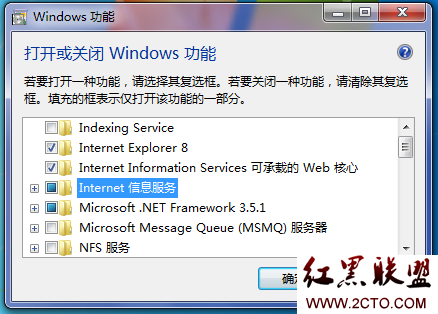
安装成功后,打开浏览器,输入http://127.0.0.1(新窗口直接打开),如果进入以下界面则表示安装成功;

如果你只需要对方能访问一些html页面或使用asp,就不用配置PHP了,可以进入控制面板》管理工具》Inter信息服务(IIS)管理器进行简单设置,更改下网站目录的物理位置,以后将页面放到该目录下就可以访问了(需关闭防火墙);不更改目录也可以,默认目录在C盘下相应位置。
二、下载并配置PHP
1、下载PHP,windows.php.net/downloads/releases/php-5.3.2-Win32-VC9-x86.zip" target="_blank">点此从官方网站直接下载PHP5.3,也可以自己进入官网查看下载→PHP For Windows。
2、将下载的zip压缩包解压到C盘下,解压后为C:\php;
3、进入控制面板》管理工具》Inter信息服务(IIS)管理器;
4、如下图(经常需要进入该页面),双击进入ISAPI筛选器:
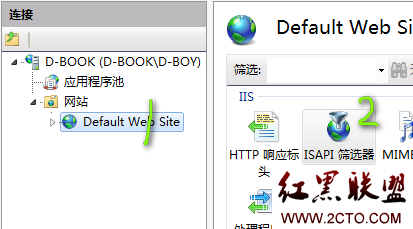
5、在中间点右键,选择添加,如下图填写、选择相应文件并确定:
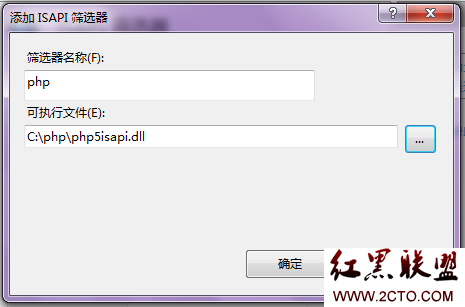
6、再进入4的页面,双击进入处理程序映射,在中间点右键,选择添加脚本映射,如下图填写、选择相应文件并确定:
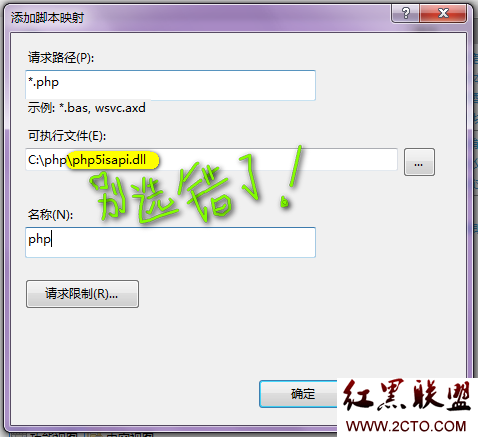
7、点击左侧的应用程序池,在中间点右键,选择添加应用程序池,如下图填写、选择相应值并确定:

8、再次进入4的页面,双击进入默认文档,在中间点击添加,如下图填写并确定:
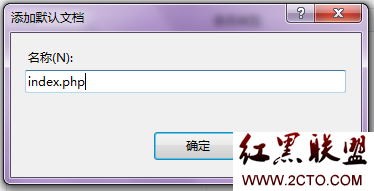
9、进入C:\php目录,重命名文件php.ini-list 文件名为php.ini并复制到c:\windows目录下;
10、修改c:\windows\php.ini文件(用记事本打开即可),搜索extension=php,找到下图中画框的条目并将前面的;删掉;

再搜索extension_dir=将其修改为extension_dir = "c:\php\ext\",修改并检查完毕后保存;
11、打开C:\php目录,找到libmcrypt.dll,libmysql.dll,php5ts.dll三个文件并复制到F:/windows/System32目录下;
至此,设置过程就结束了,在默认网站目录下建立index.php文件(可以用记事本建立,另存为index.php即可,不是index.php.txt),写入内容<?php phpinfo();?>即可,然后访问http://127.0.0.1/index.php查验是否配置成功;
注:大家也可以学习安装Xampp,其自动配置Apache服务、支持PHP、MySQL、phpMyAdmin,也比较方便,我不在自己电脑安装的原因是希望自己的系统能越简单越好,并且我不使用数据库和数据库管理,还有IIS服务不用手动启动,只要联网其他同局域网用户就可以访问了(前提是防火墙关闭)。
PS:如果需要在自己的电脑安装WordPress、Discuz等站点程序,那么数据库是必不可少的,需要继续安装数据库,或选择安装Xampp,这就不多做介绍了,网上的教程很多,也可以来问我(我是菜鸟,只能共同学习)。
摘自:dboy~小真の365天
相关新闻>>
- 发表评论
-
- 最新评论 进入详细评论页>>








